1. EC2 인스턴스 생성
TEST용으로 간단한 EC2를 만들어보자.
키 페어는 설정해주고 나머지 옵션은 default로 둔다.
키 페어 생성 방법
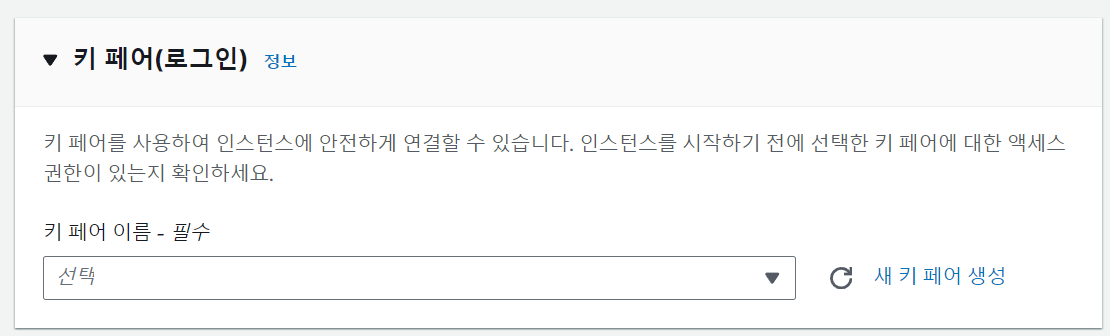
키페어가 없다면 하나 만들어주자. 있다면 기존 걸 선택해도 괜찮다.
나는 새 키 페어 생성을 눌러 키 페어를 생성하겠다.
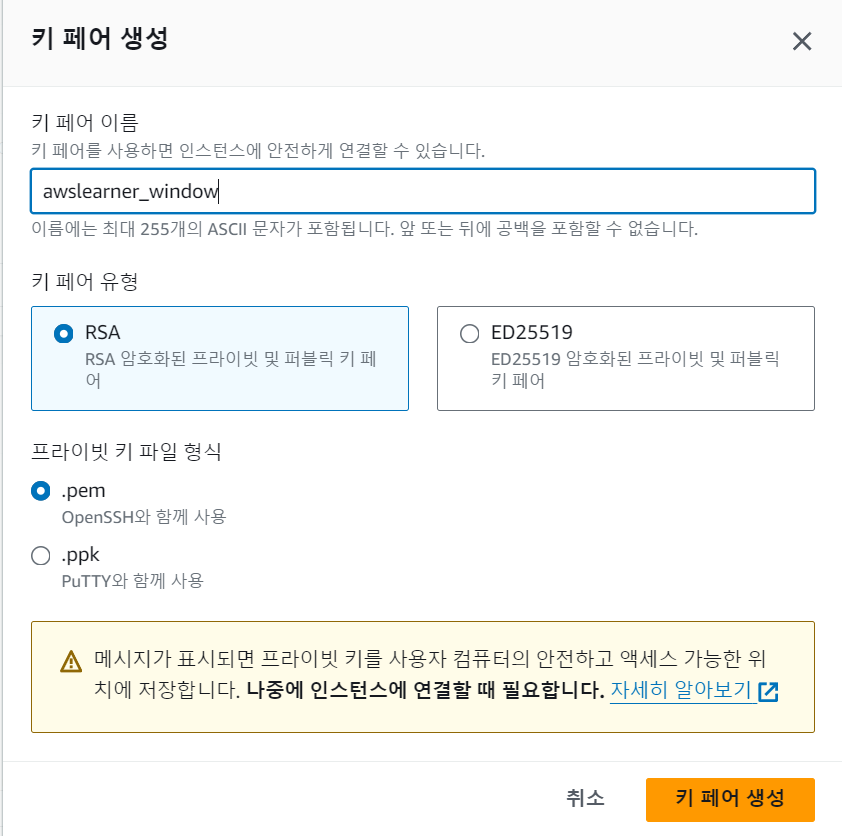
키 페어 생성 클릭
2. PuTTY 다운
https://www.chiark.greenend.org.uk/~sgtatham/putty/latest.html
Download PuTTY: latest release (0.80)
This page contains download links for the latest released version of PuTTY. Currently this is 0.80, released on 2023-12-18. When new releases come out, this page will update to contain the latest, so this is a good page to bookmark or link to. Alternativel
www.chiark.greenend.org.uk
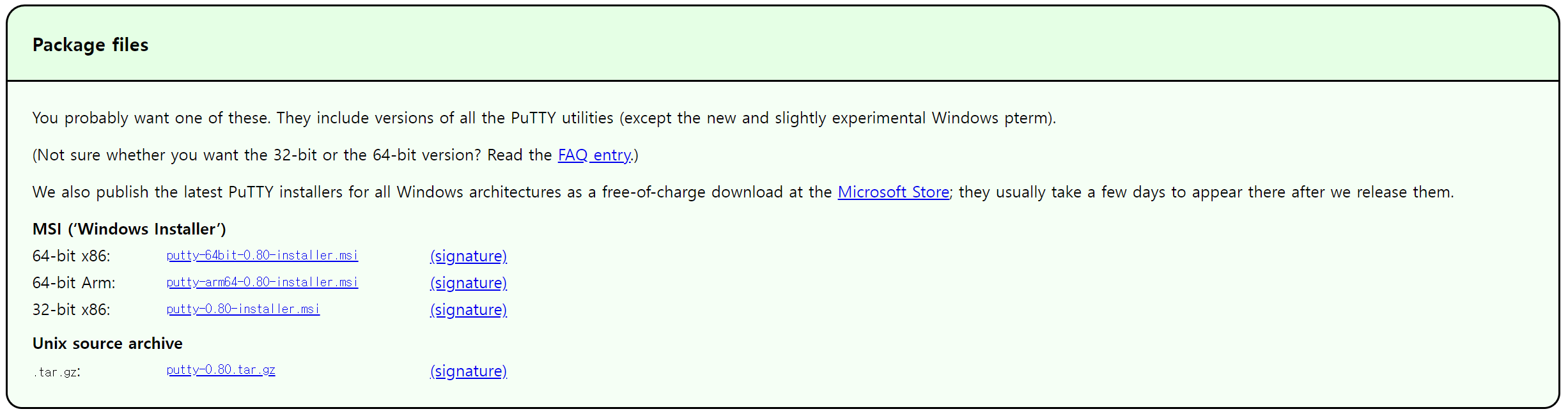
나는 64-bit x86을 설치했다.
3. puttygen.exe 사용해서 .pem -> ppk
puttygen.exe 실행
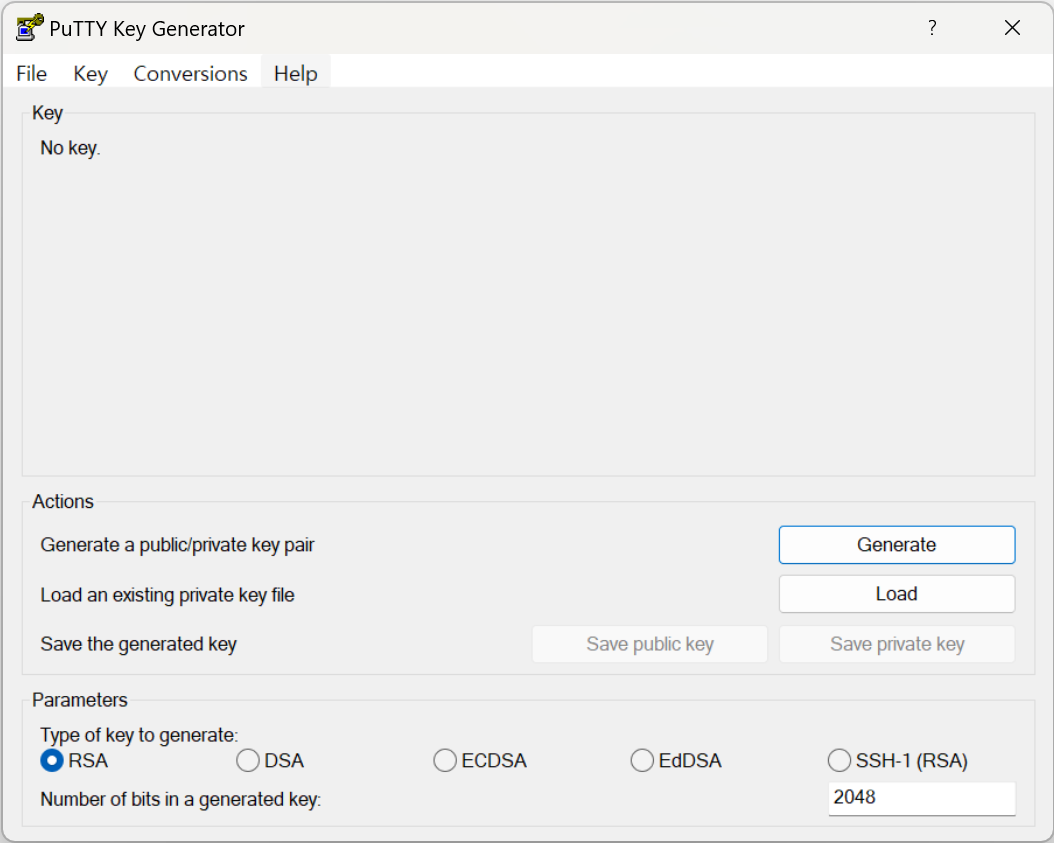
Load 클릭 하여 다운 받은 .pem파일 열기
이때 만약 해당 파일이 안 보이면 확장자 종류를 all로 바꾼다.
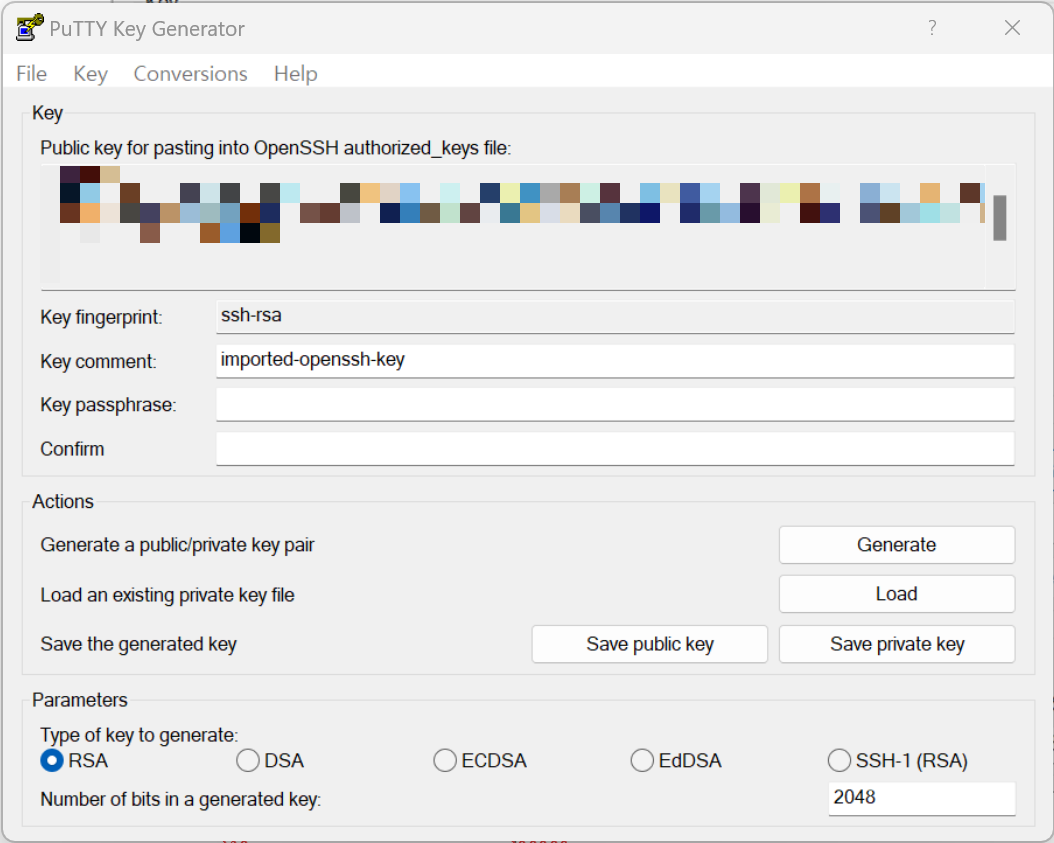
Key passphrase(비번) 입력하기 > Confirm에 한 번 더 입력 > Save private key 입력 > ppk로 바뀐 파일명 입력
4. putty.exe 이용해서 ec2 접근
1.Session탭

Host Name 넣어주기
AWS 홈페이지에 들어가서 우리가 만들었던 인스턴스 정보에서 찾아서 넣어줌

연결하고 싶은 인스턴스 ID 클릭
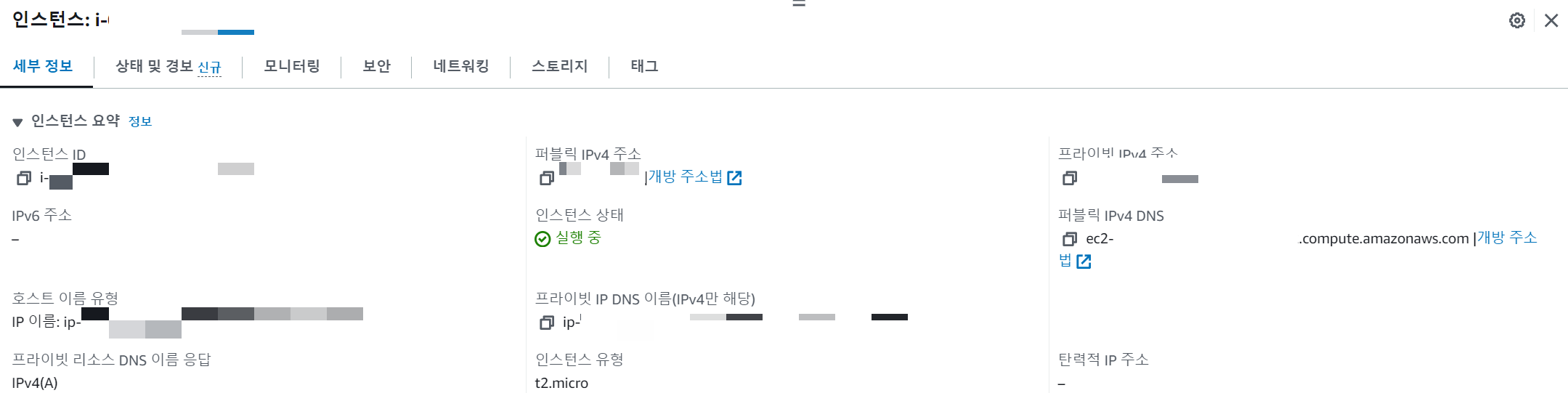
퍼블릭 IPv4 주소 복사해서 Host Name에 붙여넣기
그런데 이때 앞에 ec2-user@를 붙인다.
즉, ec2-user@ + 퍼블릭 IPv4주소를 넣어야 한다.
2. 키페어 넣기
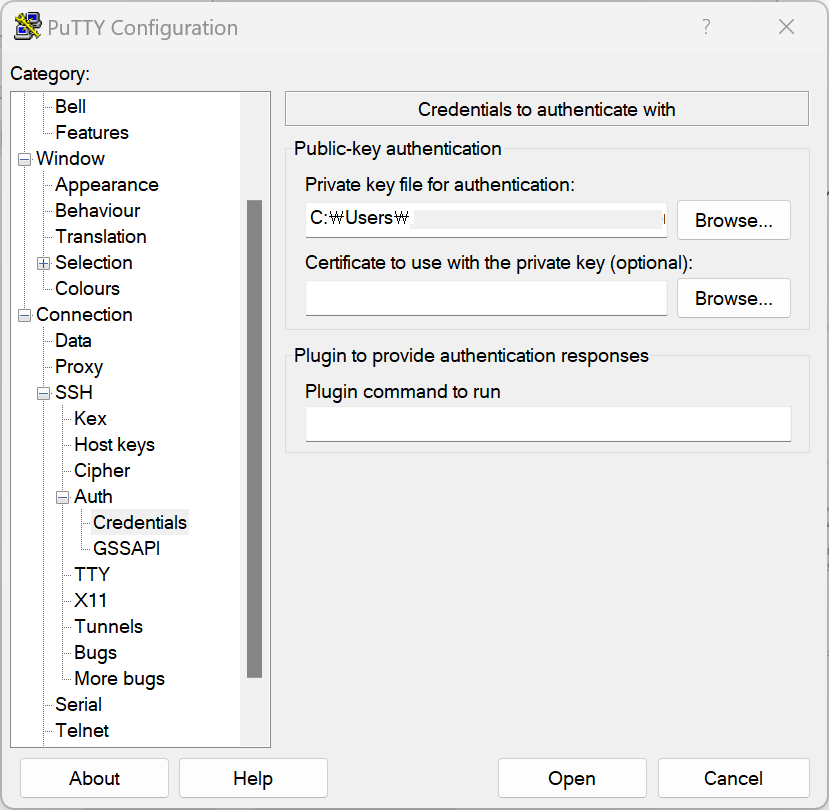
Connection - SSH - Auth - Credentials을 눌러서 들어간 뒤 private key file for authentication에 아까 전의 ppk 파일을 넣어준다.
3. Session
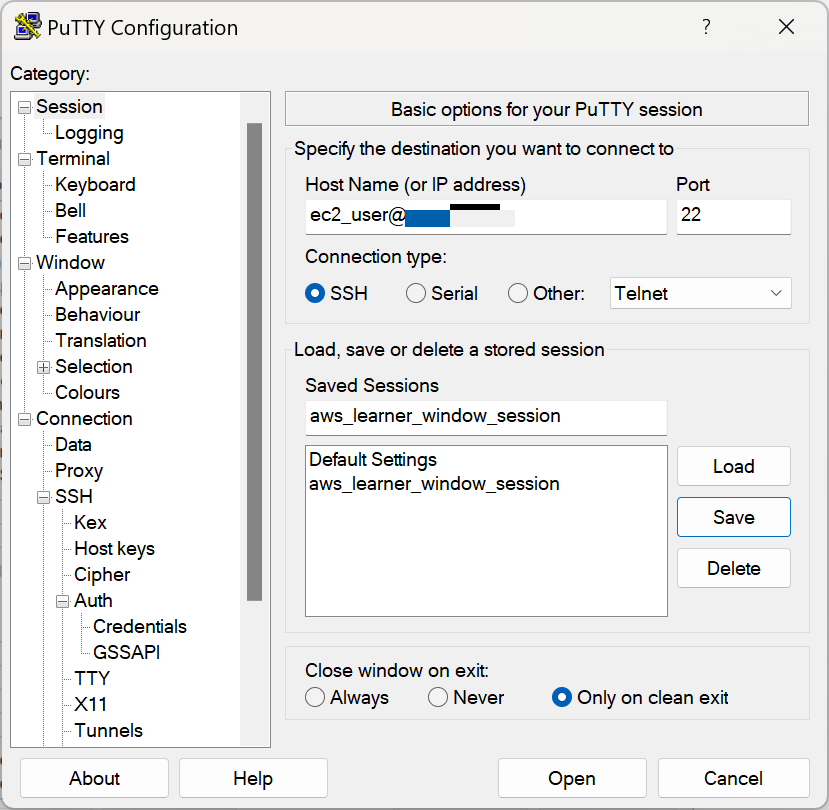
다시 Session으로 돌아온다.
우리가 지금까지 진행했던 작업들을 다시 반복하지 않기 위해 일련의 과정들을 저장해주자!
Saved Sessions에 이름 지어주고 Save 클릭
Open을 클릭해보자!
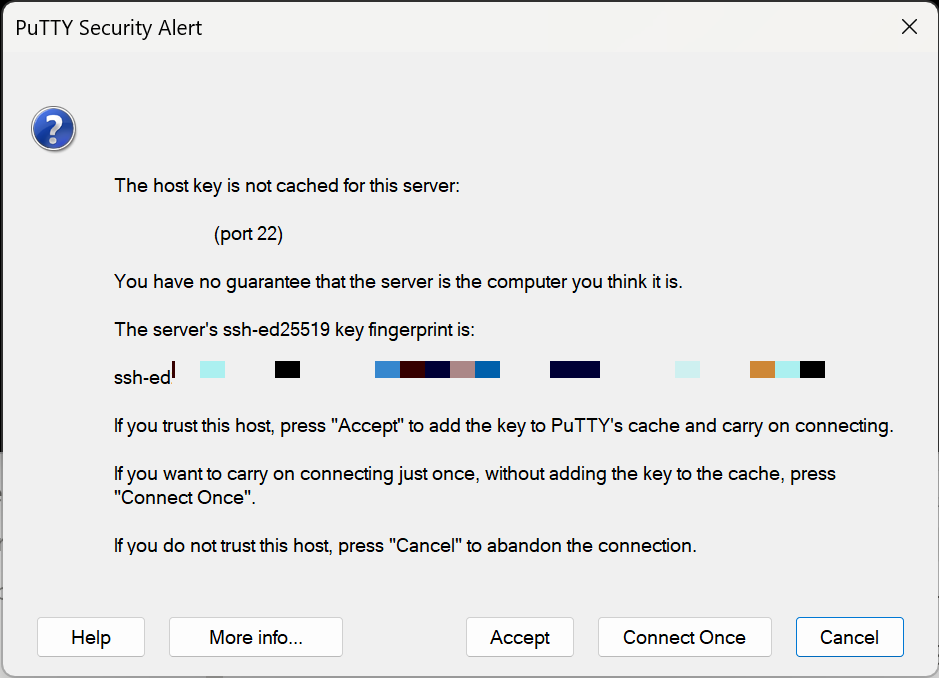
Accept 클릭
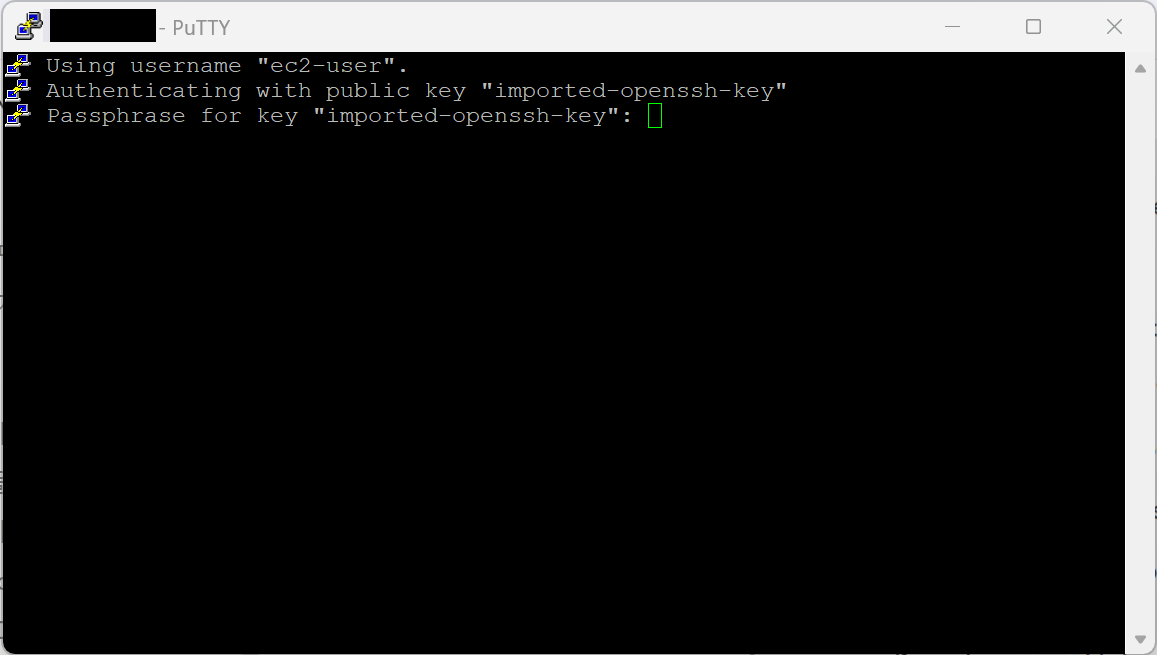
PuTTY에서 입력한 Key passphrase(비번) 입력치고 enter
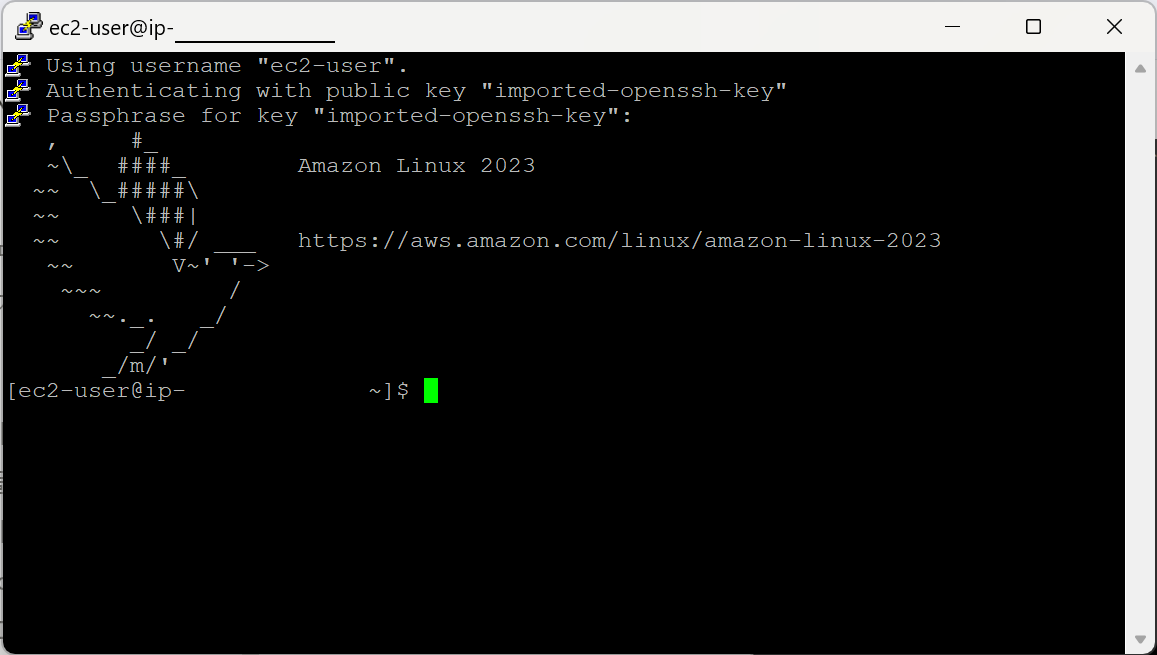
인스턴스에 잘 들어온 것 확인~
'💻개발 > AWS' 카테고리의 다른 글
| AWS) 서버리스 & 매니지드 서비스 (0) | 2025.01.16 |
|---|---|
| AWS) VPC와 구성요소 (0) | 2025.01.09 |
| AWS) Root, IAM, S3, CloudFront (0) | 2025.01.07 |
| AWS)Cloudwatch를 활용한 EC2 리소스 사용 모니터링_PuTTY이용 (0) | 2024.03.21 |
| AWS) 일부 보안 그룹은 삭제할 수 없습니다. (0) | 2024.03.19 |
1. EC2 인스턴스 생성
TEST용으로 간단한 EC2를 만들어보자.
키 페어는 설정해주고 나머지 옵션은 default로 둔다.
키 페어 생성 방법
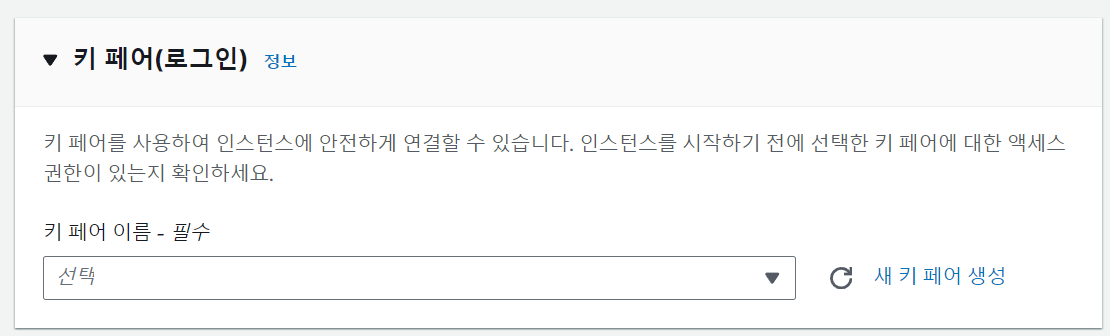
키페어가 없다면 하나 만들어주자. 있다면 기존 걸 선택해도 괜찮다.
나는 새 키 페어 생성을 눌러 키 페어를 생성하겠다.
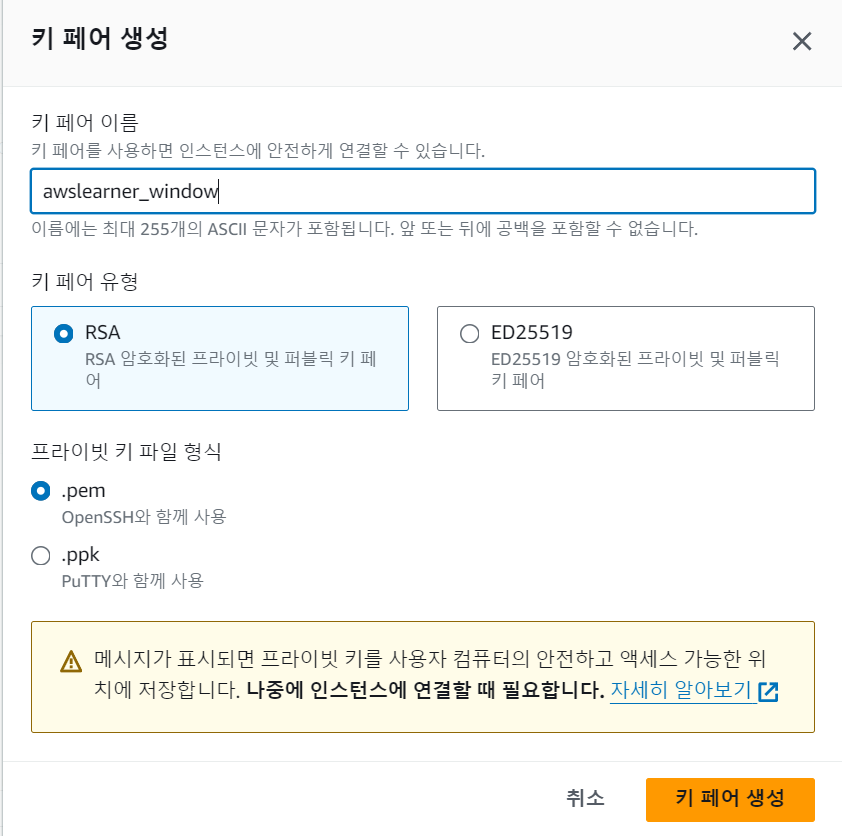
키 페어 생성 클릭
2. PuTTY 다운
https://www.chiark.greenend.org.uk/~sgtatham/putty/latest.html
Download PuTTY: latest release (0.80)
This page contains download links for the latest released version of PuTTY. Currently this is 0.80, released on 2023-12-18. When new releases come out, this page will update to contain the latest, so this is a good page to bookmark or link to. Alternativel
www.chiark.greenend.org.uk
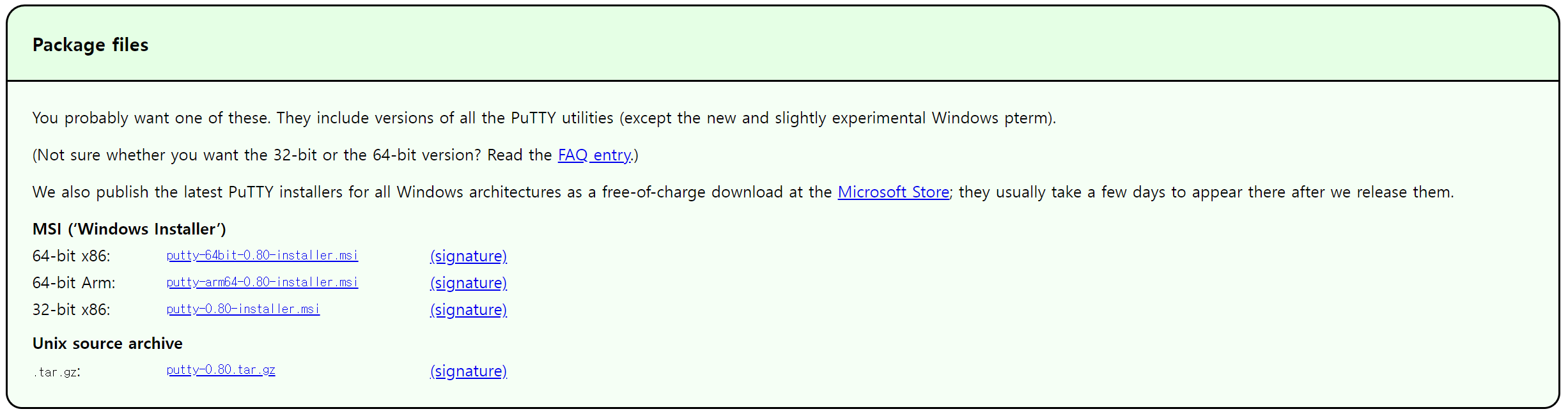
나는 64-bit x86을 설치했다.
3. puttygen.exe 사용해서 .pem -> ppk
puttygen.exe 실행
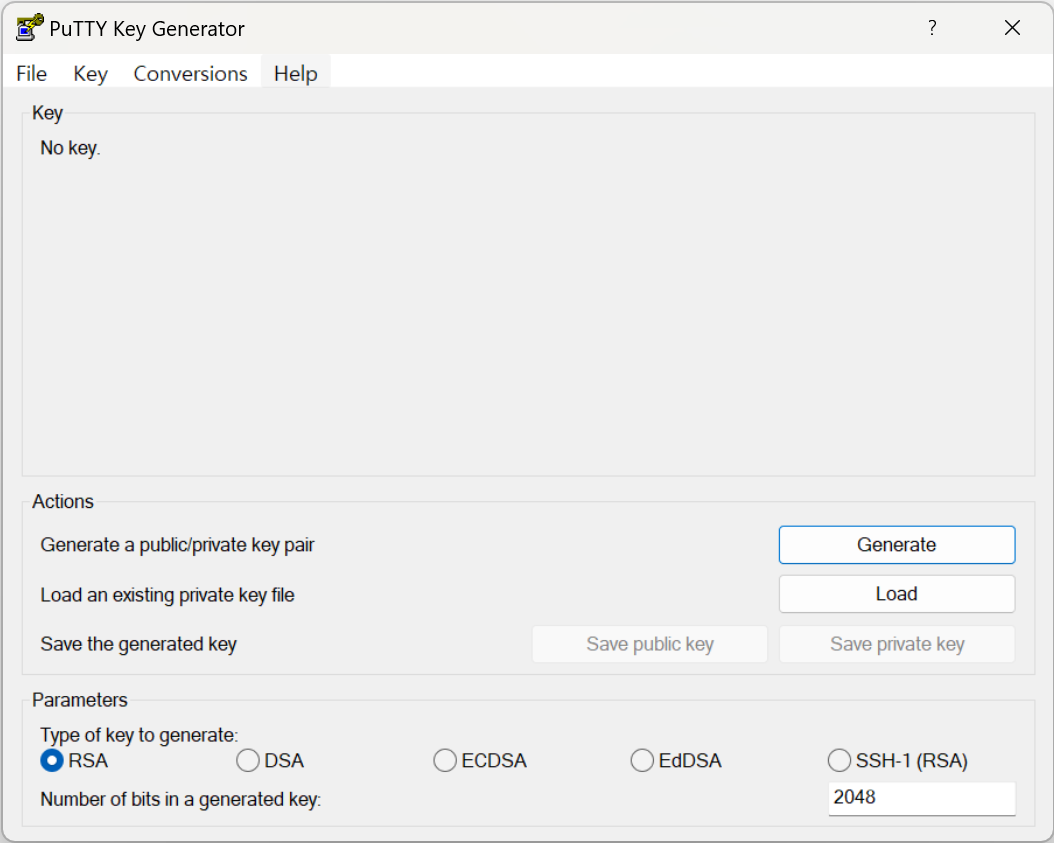
Load 클릭 하여 다운 받은 .pem파일 열기
이때 만약 해당 파일이 안 보이면 확장자 종류를 all로 바꾼다.
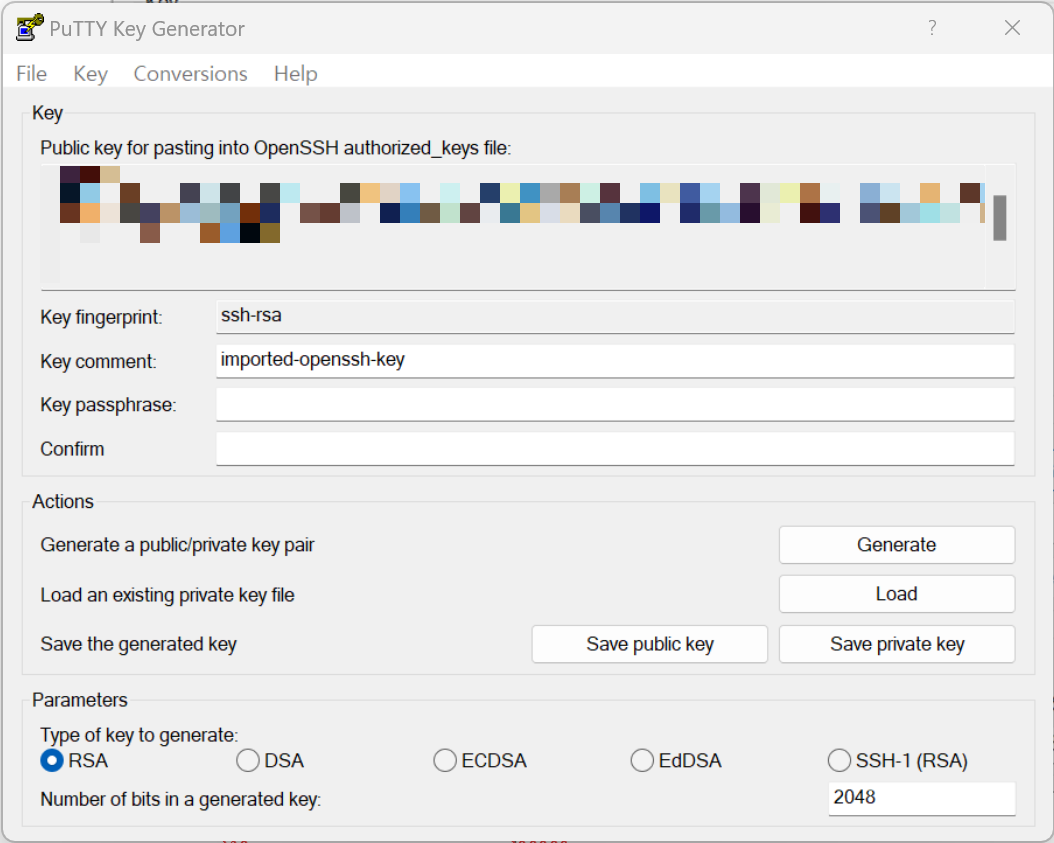
Key passphrase(비번) 입력하기 > Confirm에 한 번 더 입력 > Save private key 입력 > ppk로 바뀐 파일명 입력
4. putty.exe 이용해서 ec2 접근
1.Session탭

Host Name 넣어주기
AWS 홈페이지에 들어가서 우리가 만들었던 인스턴스 정보에서 찾아서 넣어줌

연결하고 싶은 인스턴스 ID 클릭
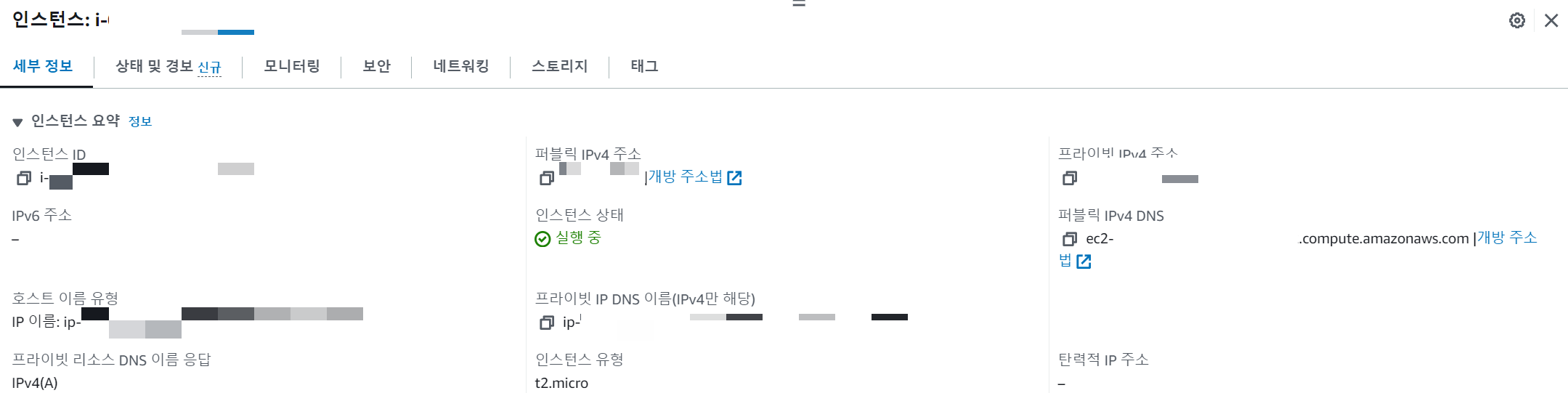
퍼블릭 IPv4 주소 복사해서 Host Name에 붙여넣기
그런데 이때 앞에 ec2-user@를 붙인다.
즉, ec2-user@ + 퍼블릭 IPv4주소를 넣어야 한다.
2. 키페어 넣기
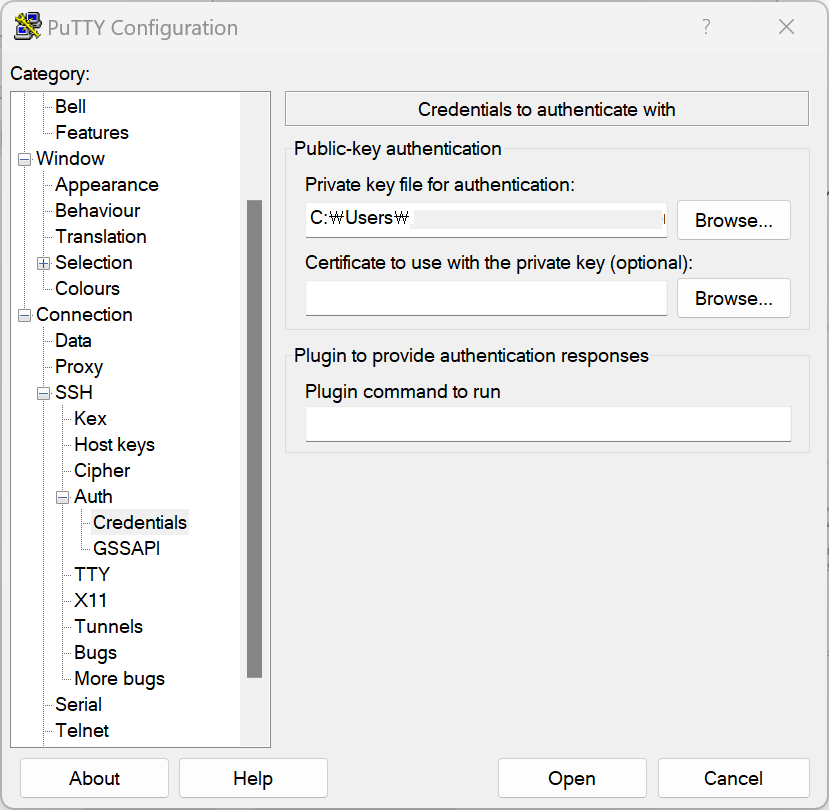
Connection - SSH - Auth - Credentials을 눌러서 들어간 뒤 private key file for authentication에 아까 전의 ppk 파일을 넣어준다.
3. Session
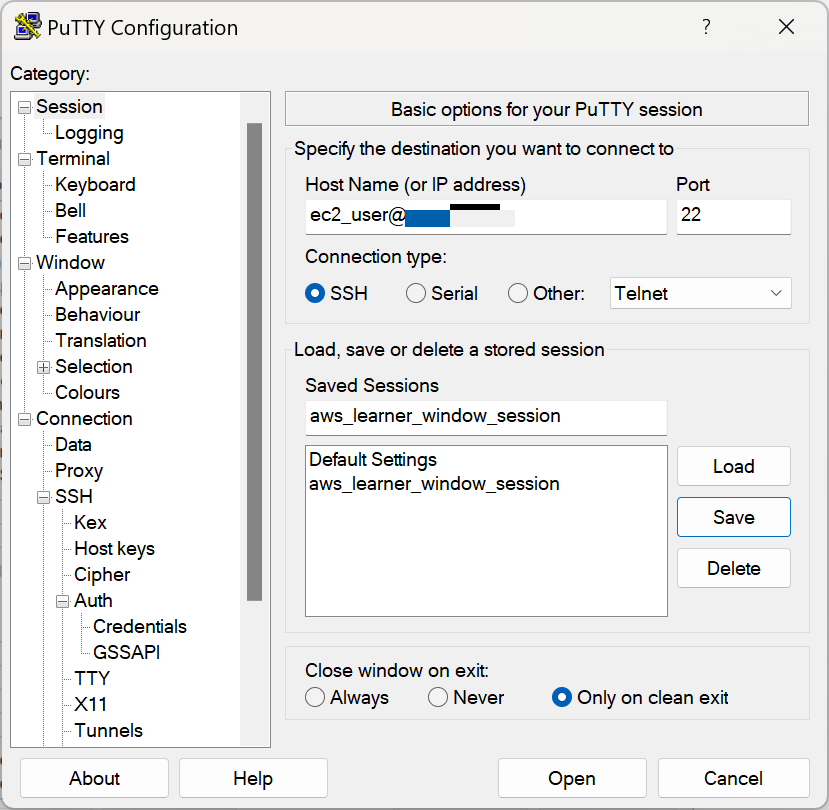
다시 Session으로 돌아온다.
우리가 지금까지 진행했던 작업들을 다시 반복하지 않기 위해 일련의 과정들을 저장해주자!
Saved Sessions에 이름 지어주고 Save 클릭
Open을 클릭해보자!
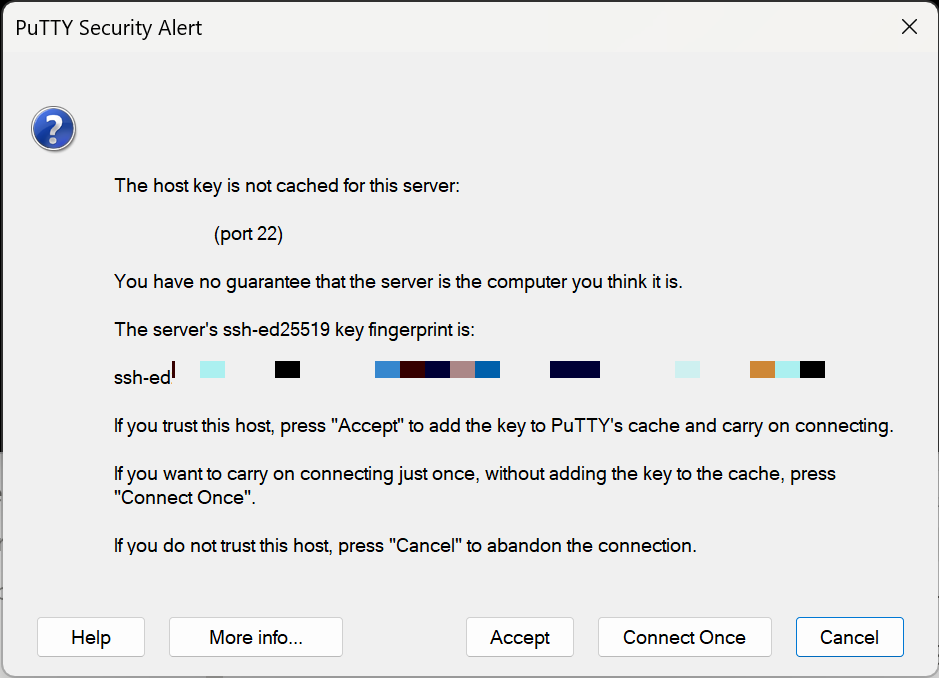
Accept 클릭
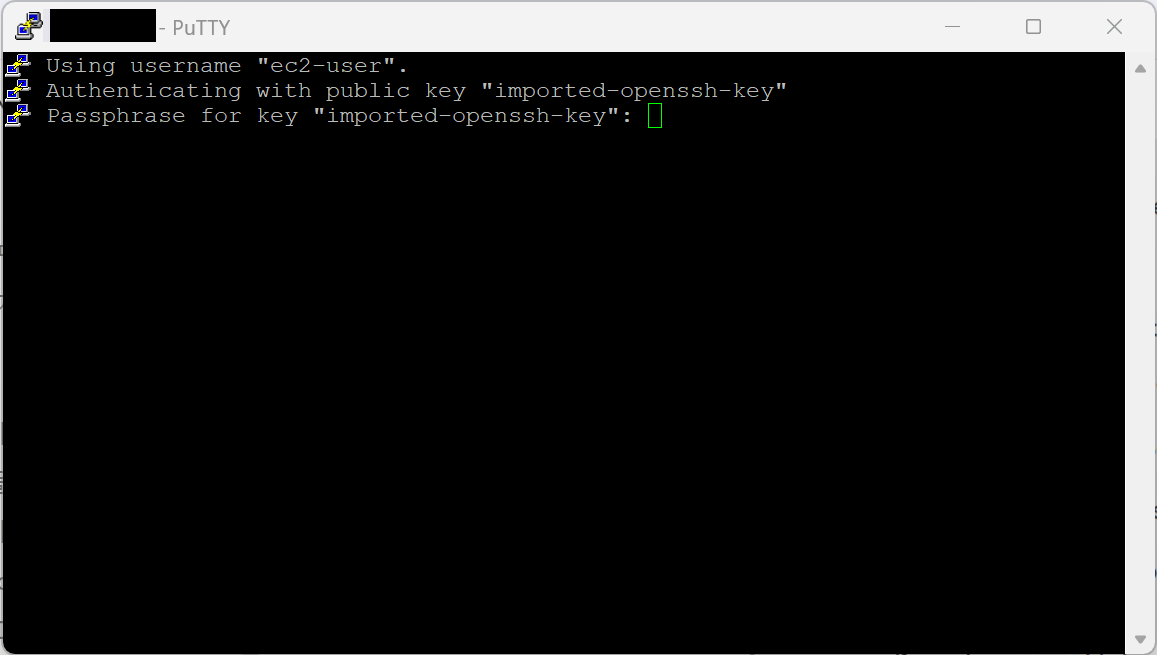
PuTTY에서 입력한 Key passphrase(비번) 입력치고 enter
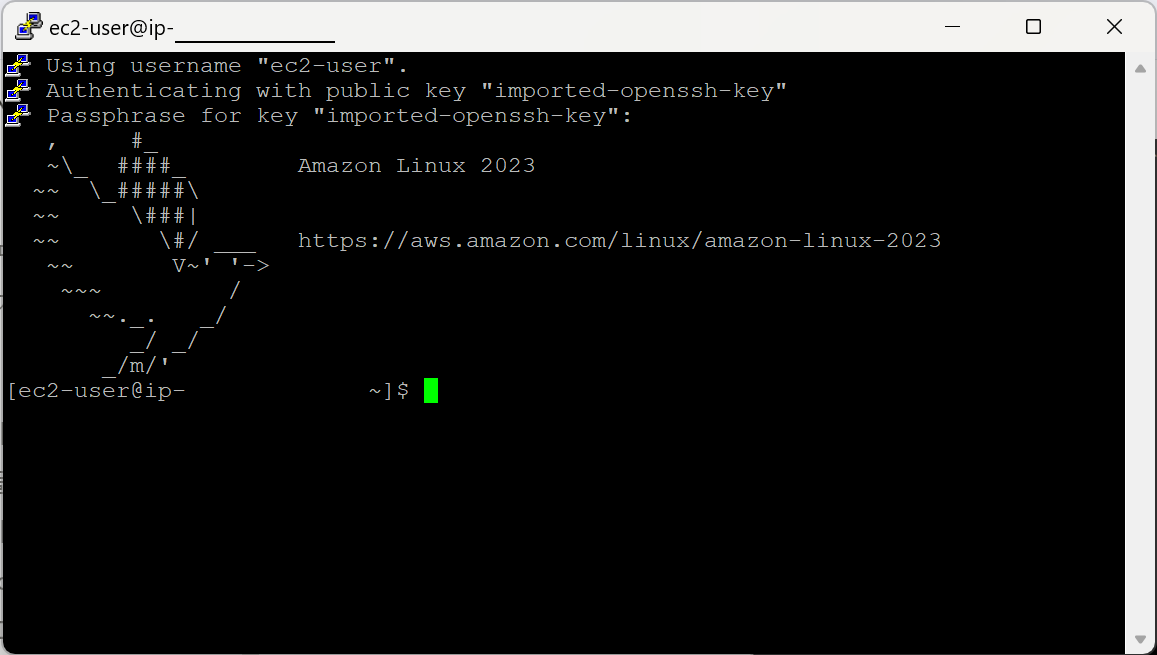
인스턴스에 잘 들어온 것 확인~
'💻개발 > AWS' 카테고리의 다른 글
| AWS) 서버리스 & 매니지드 서비스 (0) | 2025.01.16 |
|---|---|
| AWS) VPC와 구성요소 (0) | 2025.01.09 |
| AWS) Root, IAM, S3, CloudFront (0) | 2025.01.07 |
| AWS)Cloudwatch를 활용한 EC2 리소스 사용 모니터링_PuTTY이용 (0) | 2024.03.21 |
| AWS) 일부 보안 그룹은 삭제할 수 없습니다. (0) | 2024.03.19 |
